Tắt tiếng Video background trongProshow Producer
Proshow Producer là phần mềm hỗ trợ tạo video từ ảnh độc đáo và chuyên nghiệp, Với Proshow Producer, bạn có thể chèn hình ảnh, video, âm thanh vào video mới của mình, tham khảo cách chèn video vào Proshow Producer để biết cách thực hiện nhé

Sau khi bạn đã tạo Video background cho một slide ảnh nhưng bạn muốn tắt âm lượng của video này. Bài viết dưới đây của friend.com.vn sẽ hướng dẫn các bạn thao tác tắt tiếng Video Background trong Proshow Producer, cùng theo dõi để biết cách làm này nhé.
Hướng dẫn tắt tiếng video background trong Proshow Producer
Bước 1: Sau khi bạn mở chương trình bạn chọn file nhấn Open để tìm đường dẫn đến file cần mở ra
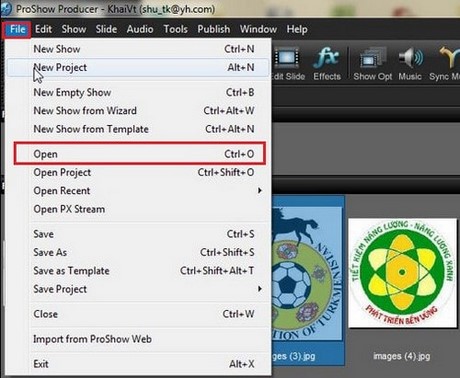
Bước 2: Bạn kích đúp vào slide mà bạn muốn tắt tiếng video background

Bước 3: Một cửa sổ xuất hiện tại Tab Layers hiển thị video và thời lượng chèn vào slide ảnh.
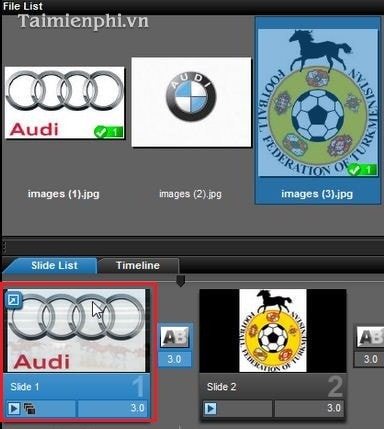
Bước 4: Bạn chọn tab Layer settings.
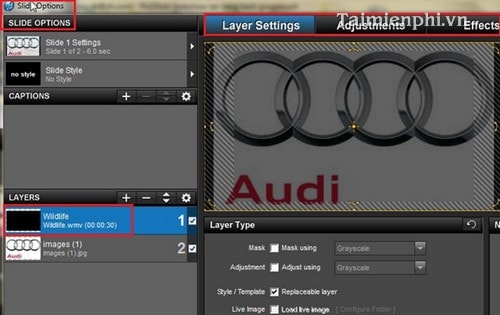
– Tại cửa sổ video clip settings hiển thị volume 100%
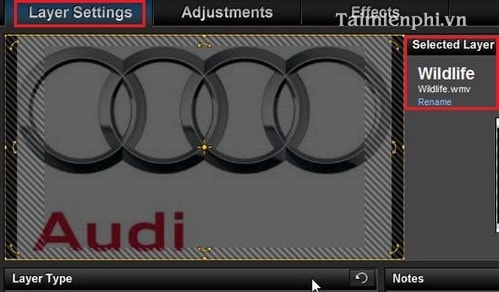
Bước 5: Bạn di chuyển thanh trượt để giá trị volume là 0% hoặc bạn chọn trực tiếp và đánh 0 ở bàn phím máy tính.
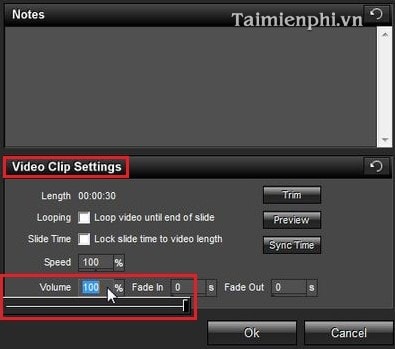
– Bạn nhấn OK hoàn thành. Và nhấn vào play cửa sổ Preview xem kết quả.
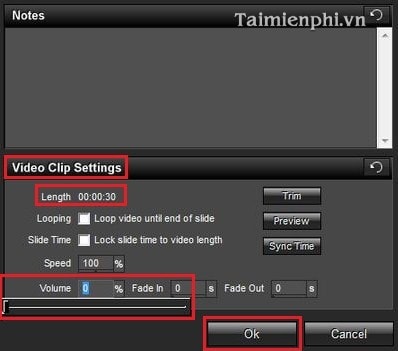
Trong khuôn khổ bài viết trên chúng tôi đã hướng dẫn các bạn cách tắt tiếng của video background trong phần mềm Proshow Producer, nhờ đó bạn không còn nghe thấy tiếng nhạc nền trong Video của mình. Hi vọng thủ thuật nhỏ này sẽ giúp ích cho bạn trong quá trình biên tập và chỉnh sửa Video Clip bằng phần mềm Proshow Producer.
- Share CrocoBlock key trọn đời Download Crocoblock Free
- Cung cấp tài khoản nghe nhạc đỉnh cao Tidal Hifi – chất lượng âm thanh Master cho anh em mê nhạc.
- Rạp Chiếu Phim Cgv Sẽ Ra Mắt Bộ Phim Nào Đúng Ngày Khai Trương Vincom Center Nguyễn Chí Thanh
- Cách kiểm tra vị trí Hosting/Server của website đặt ở đâu – leanhtien.net
- Tải bản Ghost Win 7 64bit, 32bit nhẹ – Đa cấu hình chất lượng cao -tai
- Tại sao không gửi được file RAR qua Facebook? Cách sửa cực đơn giản
- Hack Lượt Theo Dõi Trên Facebook Hiệu Quả 100%, Uy Tín
Bài viết cùng chủ đề:
-
Cách sử dụng Wechat trên máy tính
-
Hướng dẫn chuyển danh bạ từ Windows Phone sang Android
-
8 cách làm wifi phát xa hơn và ổn định – TOTOLINK Việt Nam
-
Modem và Router khác gì nhau? – QuanTriMang.com
-
Top 11 game xây công viên vui, đẹp và hoành tráng nhất
-
Sử dụng IIS để tạo Server ảo cho Website ASP .NET – Phuong Duong' s Place
-
Cách chơi Truy Kích không giật lag, chơi Truy Kích mượt hơn
-
Số dư tối thiểu trong thẻ ATM Vietcombank là bao nhiêu?
-
Realtek PCIe GBE Family Controller là gì? Cách khắc phục Realtek PCIe GBE Family Controller khi gặp sự cố
-
Diễn viên “Tân Tam Quốc” 2010: Người bị tẩy chay, kẻ biến mất khỏi showbiz
-
Printer | Máy in | Mua máy in | HP M404DN (W1A53A)
-
5 cách tra cứu, tìm tên và địa chỉ qua số điện thoại nhanh chóng
-
Công Cụ SEO Buzzsumo Là Gì? Cách Mua Tài Khoản Buzzsumo Giá Rẻ • AEDIGI
-
Cách giới hạn băng thông wifi trên router Tplink Totolink Tenda
-
Sự Thật Kinh Sợ Về Chiếc Vòng Ximen
-
Nên sử dụng bản Windows 10 nào? Home/Pro/Enter hay Edu


